
Владельцы телефонов самсунг а50 или s10 после обновления телефона до андроида 10 ужаснулись нововведению.
Вместо выключения телефона кнопкой при нажатии на питание питания, запускается никому неизвестный Samsung Daily.
На самом деле это помощник, который может работать с вашими любимыми приложениями и службами, чтобы помочь вам сделать больше.
Он также запустится если вы случайно проведете пальцем прямо с главного экрана в правую сторону.
Естественно, это большинству не понравилось, а возможно, всем и они желают удалить samsung daily.
Вот только кореец, не позволяет удалять приложения, которые сам внедрил. Можно, конечно, его удалить, но для этого потребуются рут права.
Я почти уверен, что получать их никто не будет, да и поскольку как это делать на андроида 10, толком еще не известно.
Выход есть. Вы можете его просто отключить и убрать с боковой кнопки выключения. Это делается достаточно легко.
Как отключить SAMSUNG DAILY, Bixby, Проверенный способ
Как убрать самсунг дейли на галакси а50 или s10
Поскольку дейли сейчас еще не доработанный до совершенства и от него скорее проблема, то эта услуга малополезная и ее лучше отключить.
Первым делом уберем samsung daily с панели уведомлений, чтобы не раздражал. Для этого задержите палец на экране пока не появятся уменьшенные окна.
Затем переместите экран вправо и напротив samsung daily передвиньте ползунок влево. Все он больше уведомлениями беспокоить не будет.
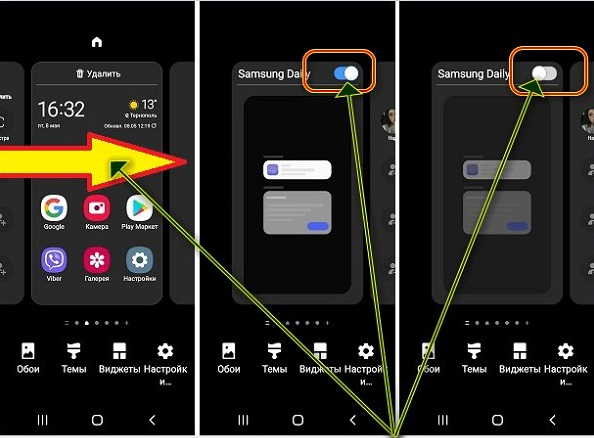
Это еще не все. Давайте отключим его полностью. Для этого идем в «Настройки» и выбираем «Обслуживание устройства».
Затем жмите на «Батарея». Коснитесь «Мониторинг энергопотребления приложений». Выберите приложения в спящем режиме.
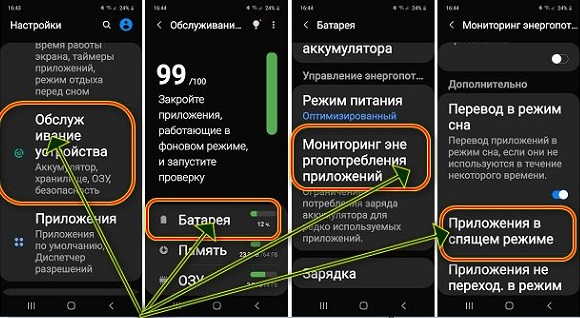
Теперь жмите «Добавить». Крутите экран вниз (почти в самый конец) пока не увидите «Samsung daily». Выделите его. Нажмите внизу «Добавить». Теперь опять нажмите его в новом уже окне.
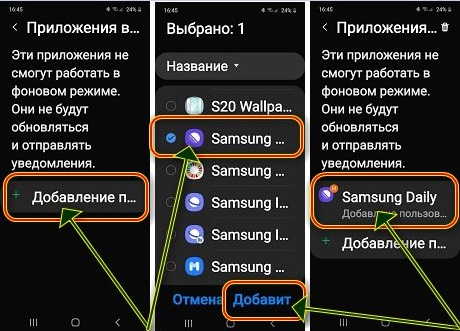
Крутите экран вниз и выберите «Память». В низу нажмите «Очистить данные». Вернитесь назад. Прокрутите вниз экран и нажмите «Остановить».
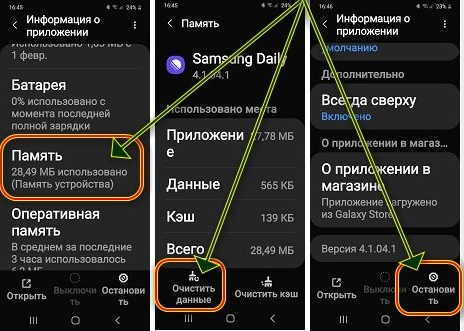
С отключением разобрались. Теперь давайте уберем в самсунг а50 или s10 с боковой кнопки «Питание».
Как отключить samsung daily с боковой кнопки питание
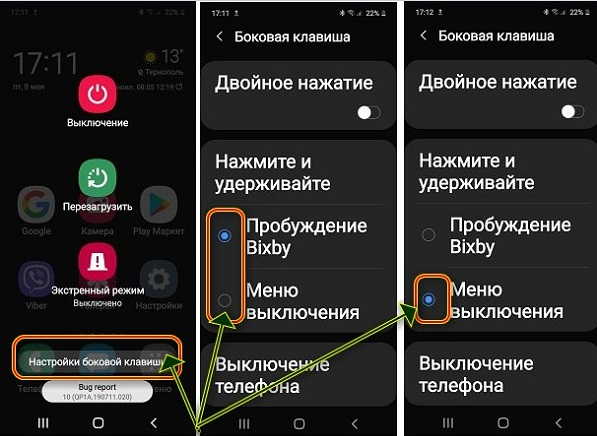
Убрать с кнопки питания приложение дейли немного проще. Просто зажмите 2 кнопки «Питание» и «Сделать тише».
Вас перебросит в другое окно. Там вам нужно переместить «черную точку», напротив строки «Меню выключения».
Теперь ваш самсунг а50 или s10 будет выключатся традиционно, и вы попрощались с приложением дейли ребрендингом Bixby Home.
Если соскучитесь, за новостным и другим контентом которые они предоставляют из различных сервисов и сайтов в пользовательском интерфейсе на основе карт, то это легко вернуть.
ПРИМЕЧАНИЕ: если «Меню выключения» после нажатия на «Настройка боковой клавиши» не появляется, то нужно сбросить телефон на заводские настройки. После этого можно будет выключить или перезагрузить кнопкой «Питание». Удачного дня.
62 Комментариев к “Как на а50 отключить samsung daily с боковой кнопки выключения”
Кристина :
В настройках боковой клавиши вообще нет подобного выбора. И после отключения Samsung dayli эта клавиша вообще не работает. А отключать телефон все равно приходится двойным зажатием клавиши звука и питания. Смартфон Самсунг А 50.
Есть такая проблема и ищем решение.
Аномин :
через goigle translate статья переводилась? или у автора настолько печально всё с русским?
надеюсь, язык хотя бы не родной, тогда ещё понять можно
Нет у меня русского образования. В 14 лет его узнал с телевизора.
Сидхартха Гуатама :
Что за снобизм, мистер филолог? Нормально написано. Вот уж эти тролли, все их не устраивает, может просто жизнь не устроенна? Спасибо бы сказали человеку который для вас старается. (Можете и меня укусить за ошибки)))
Источник: vsesam.org
Отключение Samsung Daily на устройстве Samsung
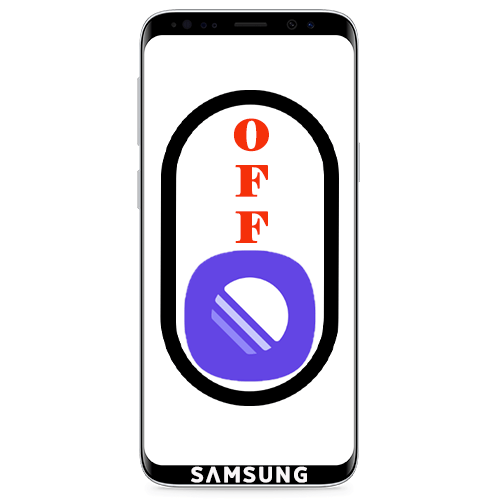
Есть несколько способов ограничения активности Samsung Daily в системе. Например, виджеты можно запускать на «Домашнем экране» при перелистывании рабочих столов вправо. Чтобы их отключить:
- Жмем на пустую область «Домашнего экрана» и удерживаем в течение 2-3 секунд, пока не появится меню рабочих столов.
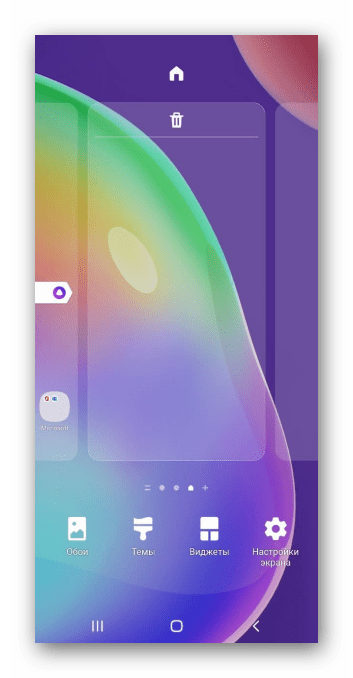
- Прокручиваем их вправо до панели «Samsung Daily» и переводим переключатель в положение «Выкл.».
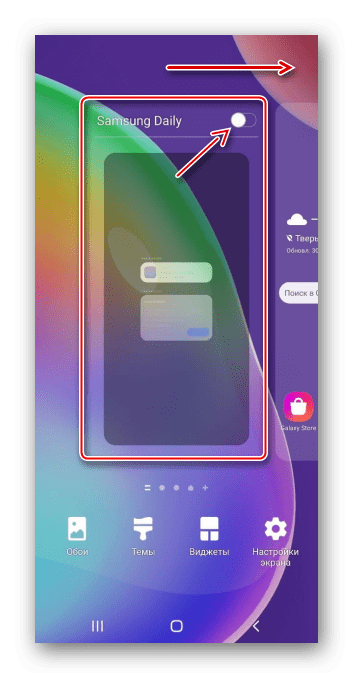
- Чтобы удалить ярлык помощника с рабочего стола, удерживаем его, пока не появится контекстное меню, а затем тапаем «Удалить с экрана».
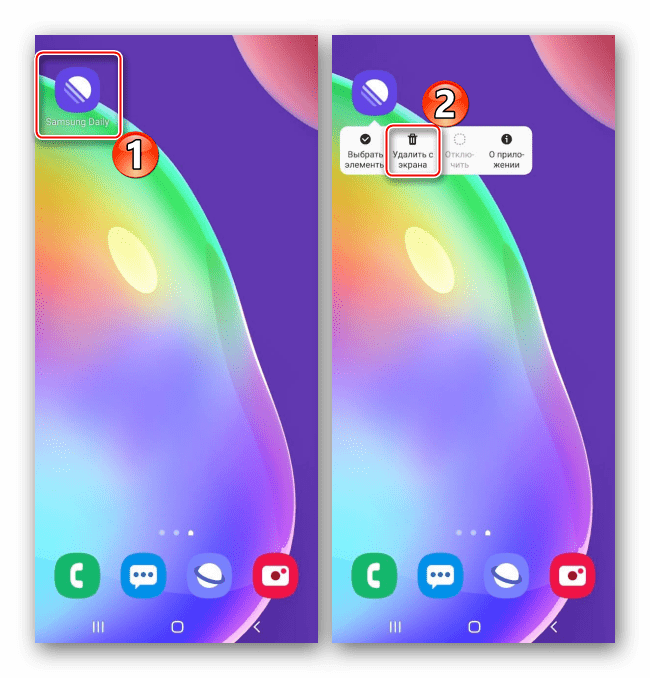
Для удаления ярлыка из меню приложений нужно отключить соответствующий параметр. Открываем «Настройки», затем список приложений, 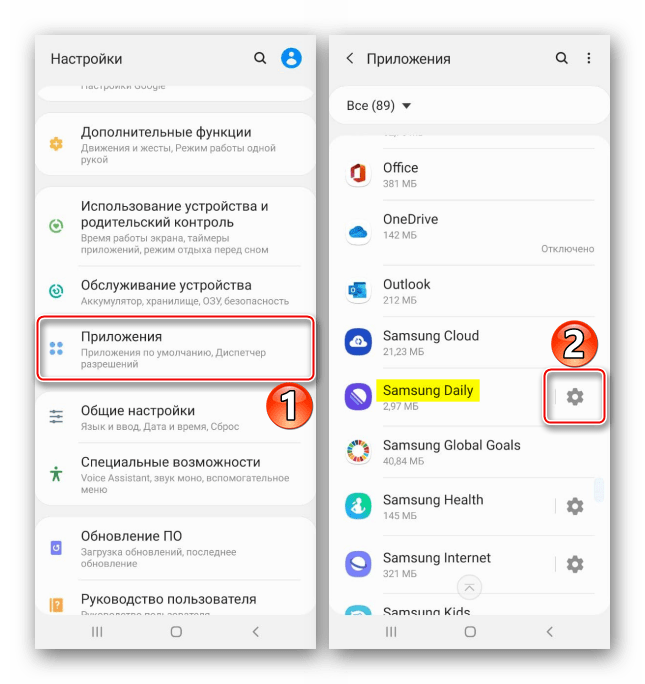 находим среди них Samsung Daily, нажимаем иконку справа в виде шестеренки и выключаем отображение значка прикладной программы.
находим среди них Samsung Daily, нажимаем иконку справа в виде шестеренки и выключаем отображение значка прикладной программы. 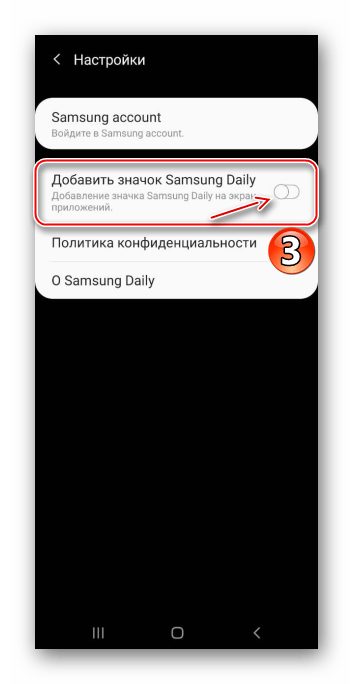
Способ 2: Добавление в спящий режим
Если вы пользуетесь приложением, но заметили, например, что оно сильно расходует батарею, активируйте для него функцию «Спящий режим». В таком случае оно не будет работать в фоновом режиме, но также не будет получать обновления и присылать уведомления.
- В «Настройках» открываем «Обслуживание устройства», а затем «Батарея».
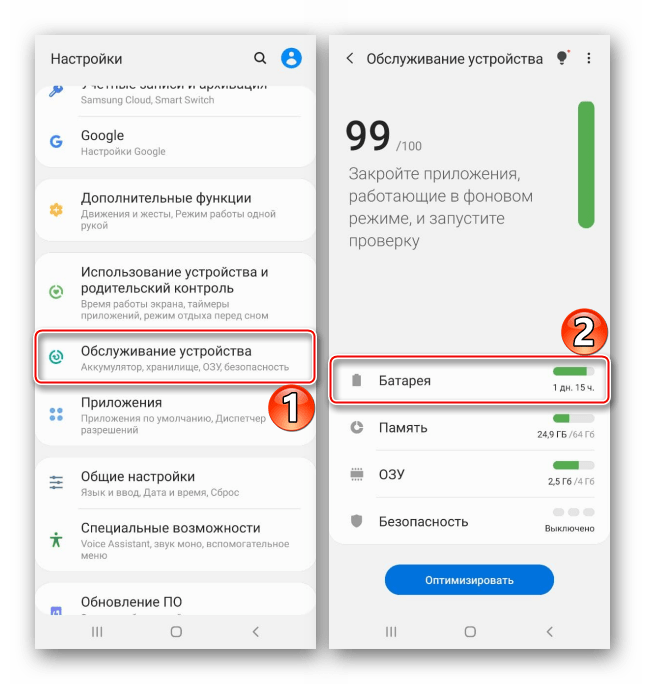
- Заходим в раздел «Мониторинг энергопотребления приложений», выбираем «Приложения в спящем режиме»,
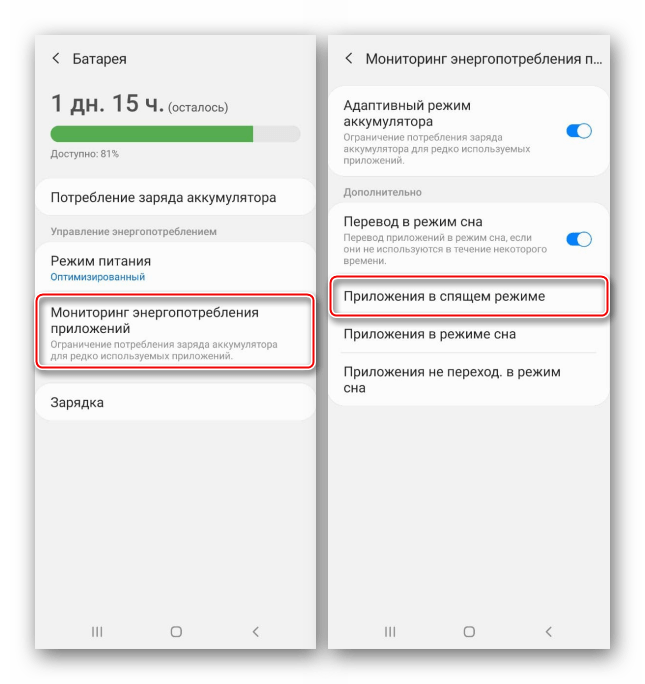 Тапаем «Добавление приложения» и в списке выбираем «Samsung Daily».
Тапаем «Добавление приложения» и в списке выбираем «Samsung Daily». 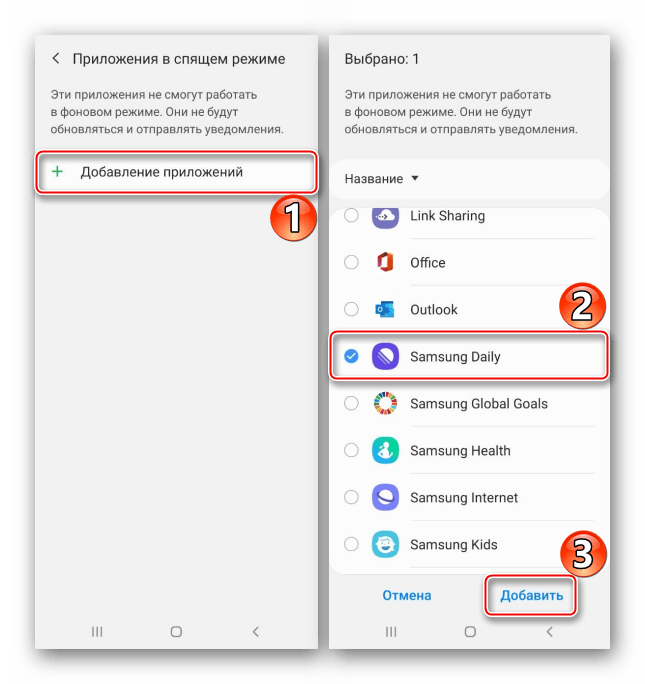
Способ 3: Остановка Самсунг Дейли
- Находим ПО в списке приложений, открываем его меню, нажимаем «Остановить».
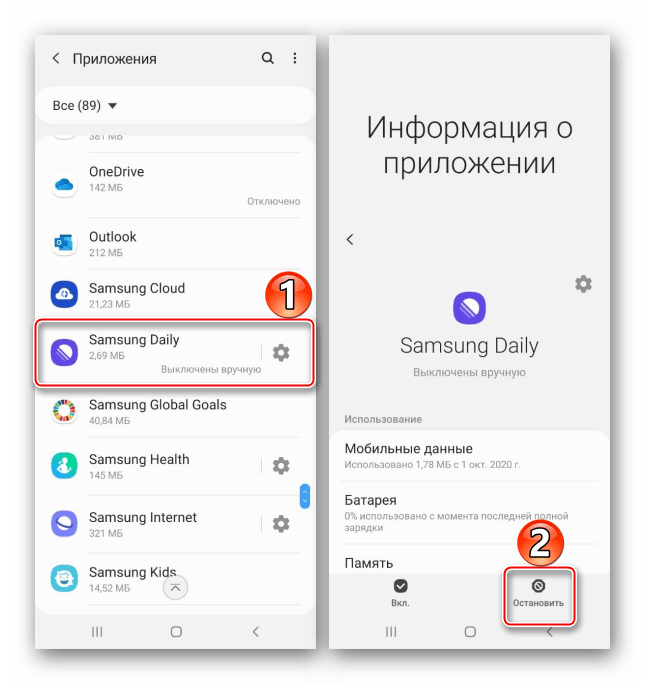 и подтверждаем действие.
и подтверждаем действие. 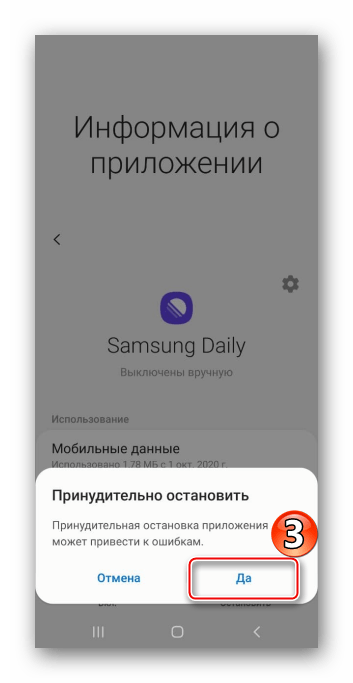
- Чтобы удалить все данные, в разделе «Память», тапаем соответствующую иконку.

Способ 4: Настройка клавиш
После остановки приложение не начнет работать, пока его снова не запустят, но на некоторых устройствах фирмы Самсунг виджеты включается удержанием или двойным нажатием кнопки питания. Так может быть настроено по умолчанию, но назначение клавиши можно изменить. Рассмотрим, как это сделать на примере голосового помощника Bixby.
- В области уведомлений открываем меню выключения питания устройства и тапаем «Настройки боковой клавиши».
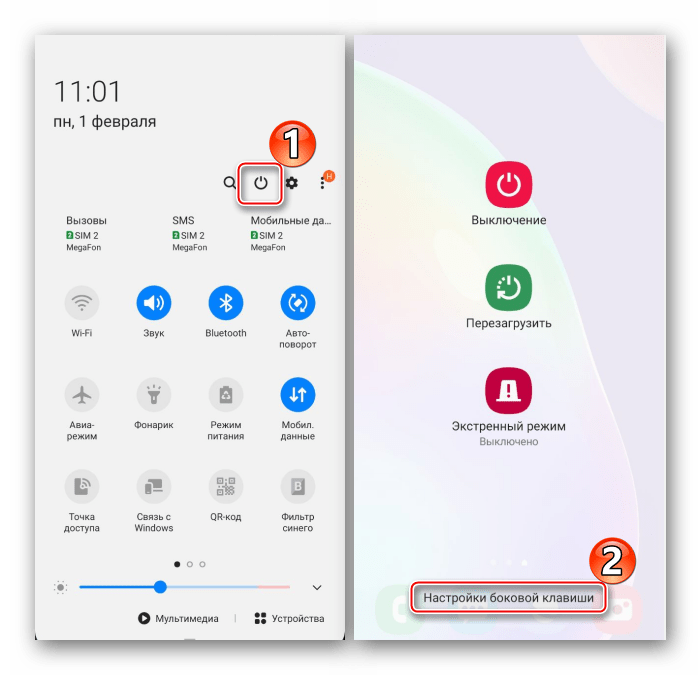
- На следующем экране отключаем все пункты, связанные с запуском и пробуждением Samsung Daily.
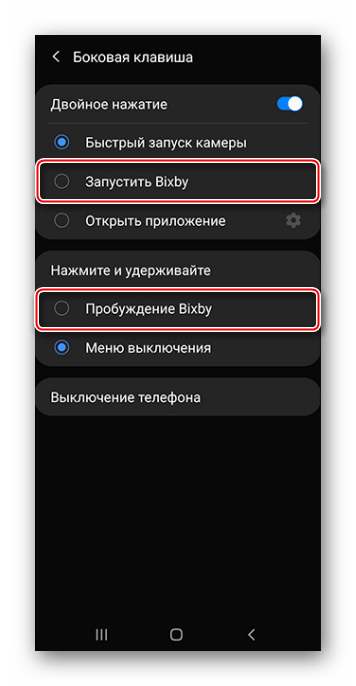
Есть смартфоны, на которых виджеты запускаются отдельной кнопкой Bixby, ее также теперь можно отключить.
- В «Настройках» открываем «Дополнительные функции», выбираем «Клавиша Bixby»
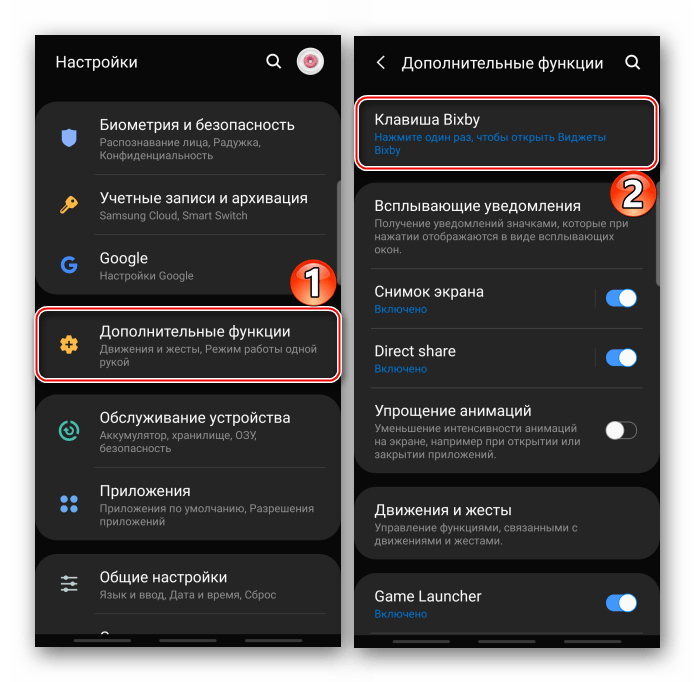 и отключаем ее.
и отключаем ее. 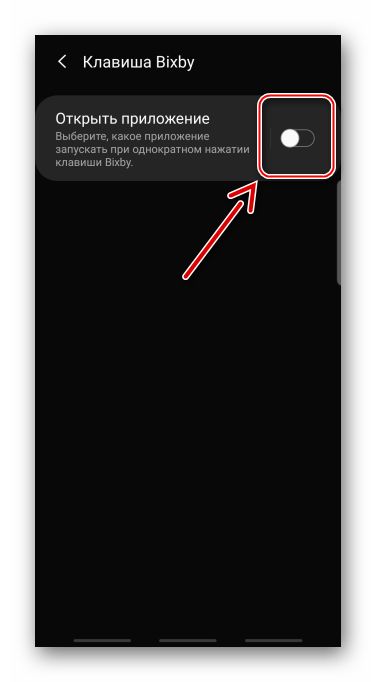
- Чтобы изменить назначение кнопки, тапаем «Открыть приложение», а затем выбираем прикладную программу из списка доступных.
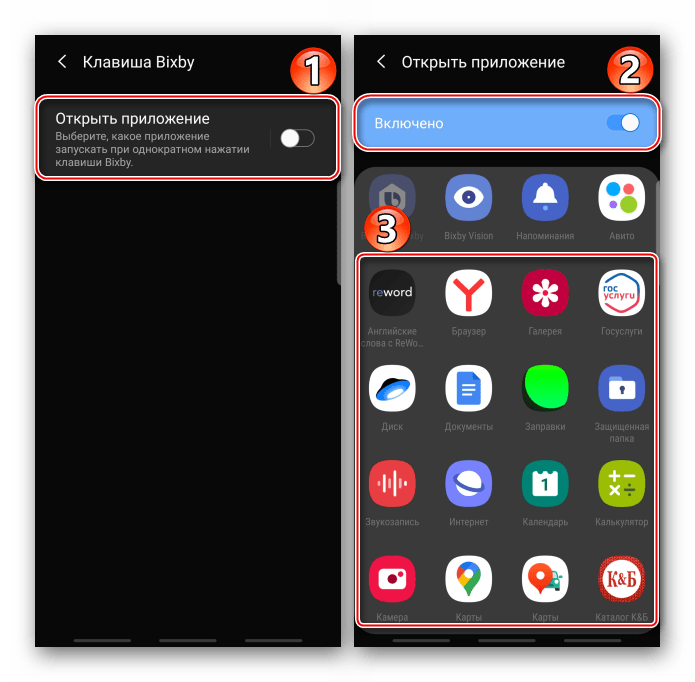
Источник: lumpics.ru